Загрузить из других программ |
Формирование налоговой, бухгалтерской и другой отчётности может происходить в любой другой внешней программе, например, в СБиС++ 1.9, БЭСТ, Налогоплательщик ЮЛ и др. А для передачи сформированной отчётности используется система "СБиС++Электронная отчётность". Причём, передача отчётности будет осуществляться стандартным образом, подробные действия которой описаны в последующих главах руководства.
Какие действия следует в этом случае предпринимать пользователю? Для начала необходимо, чтобы отчёт, сформированный во внешней программе и сохранённый во внешнем файле, попал в нашу систему. И для этого необходимо воспользоваться кнопкой "Загрузить из других программ" в окне реестра отчётности:
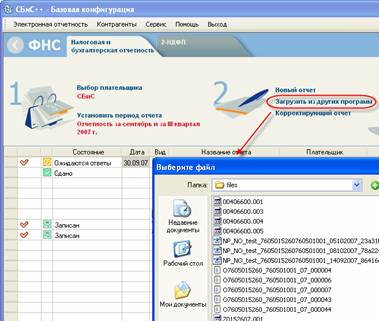
Рис. 5-12 – Выбор файла для выгрузки в "СБиС++ Электронная отчётность"
Далее необходимо перейти к нужному каталогу и в нём выбрать файл с отчётом, который необходимо загрузить в программу.
При загрузке отчётов в информационную базу производится проверка заполнения отчётов (проверяется наличие сведений об организации). При этом каждый файл отчётности обязательно будет проверен на соответствие требованиям электронного формата данных, утверждённого ФНС РФ. В случае выявления несоответствия система выдаст соответствующее предупреждение:
| Сообщение | Комментарий |
| "Данный файл не соответствует необходимому формату…" | Это означает, что вы пытаетесь загрузить файл, который не является файлом электронной отчётности. |
| "Установите период с типом <Тип отчетности>" | Вы пытаетесь загрузить файл, который не
соответствует текущему типу отчётности. Например, пытаетесь
загрузить файл 2-НДФЛ в период с типом "Бухгалтерская и налоговая
отчетность". В окне сообщения об ошибке нажмите "ОК", выберите период с типом "2-НДФЛ" и после этого повторите загрузку этого файла. |
| "Файл <Имя файла отчетности> проверен на соответствие формату электронной отчетности. Обнаружены ошибки!" | У вас есть три возможности: • "Исправить и прочитать" – нажмите, если вы хотите исправить отчёты и загрузить их в СБиС++ в исправленном виде. После нажатия кнопки открывается протокол проверки с проверенным файлом и списком обнаруженных ошибок. Исправление ошибок в протоколе проверки описано в главе "Проверка отчётности". После сохранения протокола проверки (кнопка "Сохранить"), начнётся чтение отчётов из проверенного файла. • "Прочитать с ошибками" – нажмите, если вы хотите загрузить отчёт в том виде, в каком он был создан. • "Отменить чтение" – нажмите, если вы хотите отказаться от загрузки данного файла. |
| "Налогоплательщик ИНН… КПП… не найден в справочнике организаций. Прервать чтение?" | Возникает, если в справочнике организаций нет
карточки налогоплательщика, который указан в отчёте. При выборе ответа: • "Да" - прервать чтение отчёта с тем, чтобы выбрать другого налогоплательщика и повторить загрузку отчётов – снова выполнить "Загрузить". • "Нет" – прочитать отчёты для текущего налогоплательщика. В этом случае в прочитанные отчёты подставляются реквизиты текущего налогоплательщика, а также реквизиты ответственных лиц и налоговой инспекции, которые настроены в карточке текущего налогоплательщика. |
Прочитанные отчёты сохраняются в реестре форм отчётности той организации-налогоплательщика, для которой формируется отчётность в данный момент работы с системой.